Fonction Plan Comptable (Exports comptables)
Dernière mise à jour: 21/12/2023
Le logiciel de facturation VosFactures permet l’intégration d’un plan comptable (option disponible à partir de la formule PRO).
Vous (ou votre comptable) pouvez renseigner ou automatiser les comptes comptables de vos produits/services, clients/fournisseurs, taxe (tva), remise et banque, afin de pouvoir générer des journaux comptables de vente et d'achat.
- Activer la fonction Plan Comptable
- Renseigner les Comptes Comptables
- Générer des Exports Comptables
- Journal de Vente & d'Achat
- Journal de Banque - Remarques importantes
Activer la fonction
Vous devez d’abord activer l’option "Plan Comptable" en la cochant depuis Paramètres > Paramètres du compte > Votre compte au paragraphe Comptabilité et Exports, sans oublier de sauvegarder.

Une fois la fonction activée
Vous pouvez désormais renseigner les codes comptables de votre choix et bénéficier d'un suivi comptable.
Un onglet dédié Comptabilité est aussi ajouté à votre barre de menu principale, contenant :
- l'option de Verrouillage des documents par date (utile en cas de clôture d'exercice comptable);
- les options liés aux comptes comptables.
Cet onglet Comptabilité est accessible également par votre comptable.

Renseigner les Comptes comptables
Vous pouvez maintenant renseigner les comptes comptables de votre choix pour bénéficier d'un plan comptable personnalisé en quelques clics :
-
- Comptes Clients & Fournisseurs (comptes de tiers)
- Depuis l'onglet Départements/Compagnies :
- Comptes de Banque pour générer des journaux de banque
- Depuis l'onglet Produits (ou Gestion de stock) :
- Depuis l'onglet Comptabilité :
- Comptes TVA (ou autre taxe) pour chaque taux facturé
- Comptes Remises éventuelles
- Automatisation des comptes Clients
- Automatisation des suffixes des comptes Produits & Services
☞ Remarque
Les comptes comptables sont définis par le plan comptable en vigueur dans le pays de domiciliation fiscale de votre entreprise. De nombreux sites en ligne expliquent le plan comptable et listent les comptes comptables correspondants. Nous vous conseillons de consulter votre expert comptable qui décidera des comptes comptables à utiliser.
Générer des Exports comptables
Une fois les comptes comptables renseignés, vous pouvez générer des exports comptables de vos factures ("journaux" de vente & achat), ainsi que de vos mouvements bancaires (journaux de banque) que vous ou votre comptable pourrez importer dans un logiciel de comptabilité.
Exports Comptables des Factures
Plusieurs formats d’export comptable sont proposés et un suivi des exports comptables est assuré sur chaque document, vous permettant d'éviter d'exporter plusieurs fois le même document. Lire notre article dédié sur Comment générer les exports comptables de factures.
Notez que vous pouvez exporter 1 000 factures maximum en une seule fois.
Exports Comptables des Paiements
De la même façon, vous pouvez générer des journaux de banque depuis la liste des Paiements.
Notez que vous pouvez exporter 1 000 paiements maximum en une seule fois.
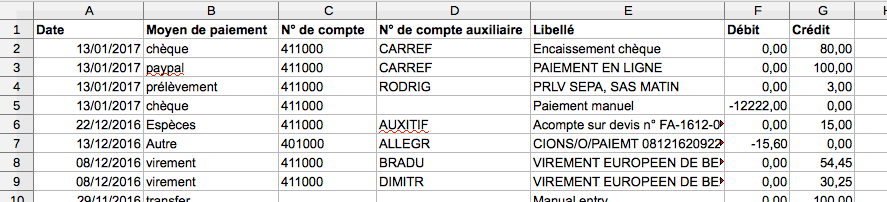
Remarques importantes
Méthode de calcul
Il est conseillé de ne pas choisir le mode de calcul "Total de la colonne TTC donnant ensuite les totaux HT et TVA" car cela risque de provoquer des différences de montants entre la colonne crédit et débit (dus aux arrondis différents sur les factures et sur le fichier excel).
Deux colonnes de taxe
Les formats d'exports comptables ne sont pas compatibles avec les comptes utilisant l'option "Deuxième taxe" (double taxation).
Retour




Commentaires
Mélissa
En vous remerciant,
Mélissa
21 décembre 2023 06:44:48
damian@vosfactures.fr
Tout dépend du format et du logiciel comptable dont vous avez besoin. Vous pouvez consulter la liste de nos exports disponibles en cliquant sur ce lien. Et si aucun des exports présentés dans cette liste ne vous convient, vous pouvez envoyer un exemple par email à info@vosfactures.fr, en précisant le nom et la version du logiciel de comptabilité utilisé afin de développer le format.
Bien Cordialement
21 décembre 2023 10:28:33
Ajouter un commentaire